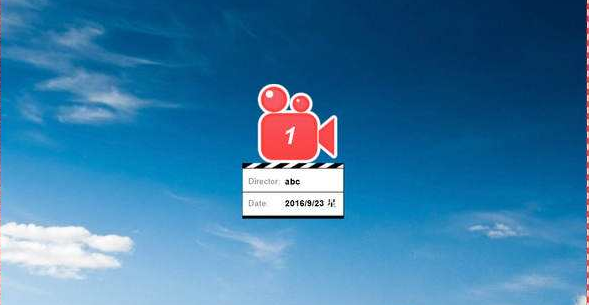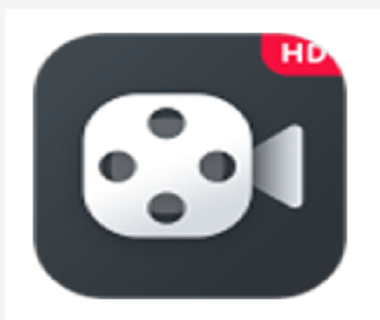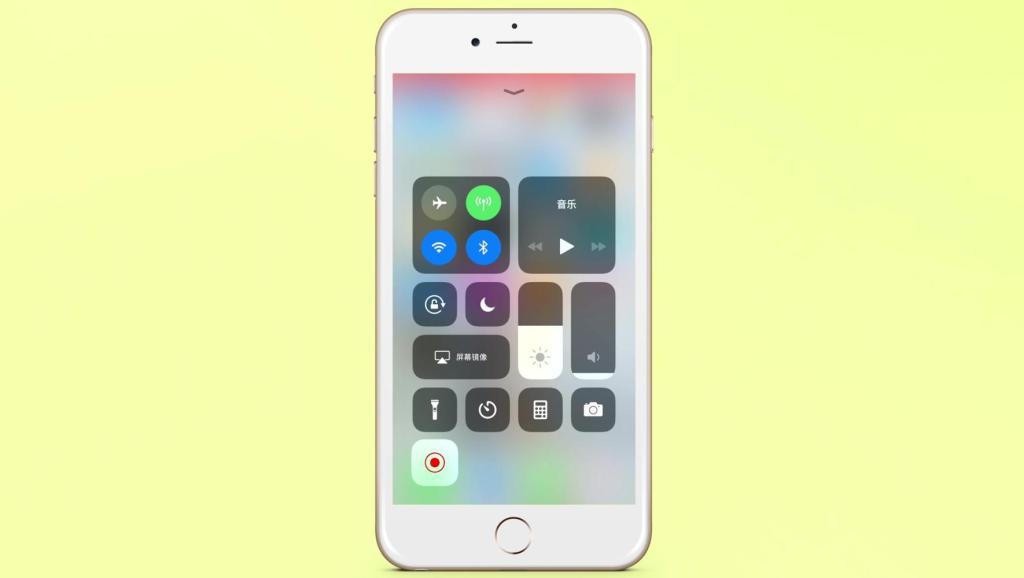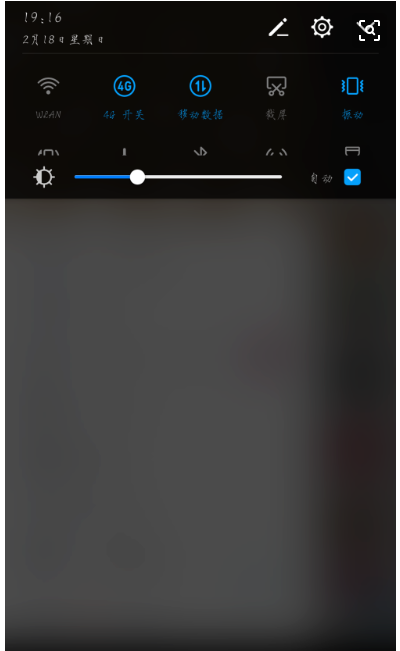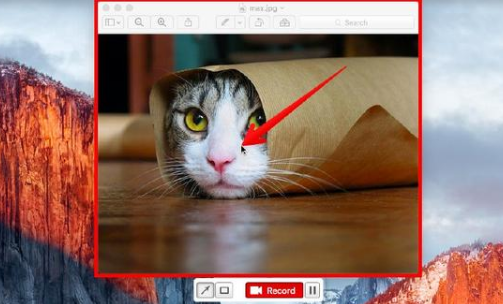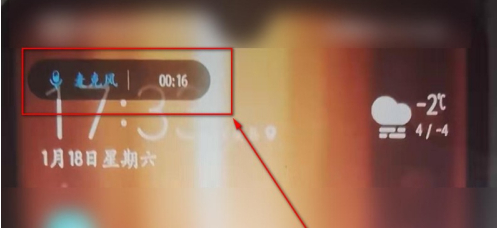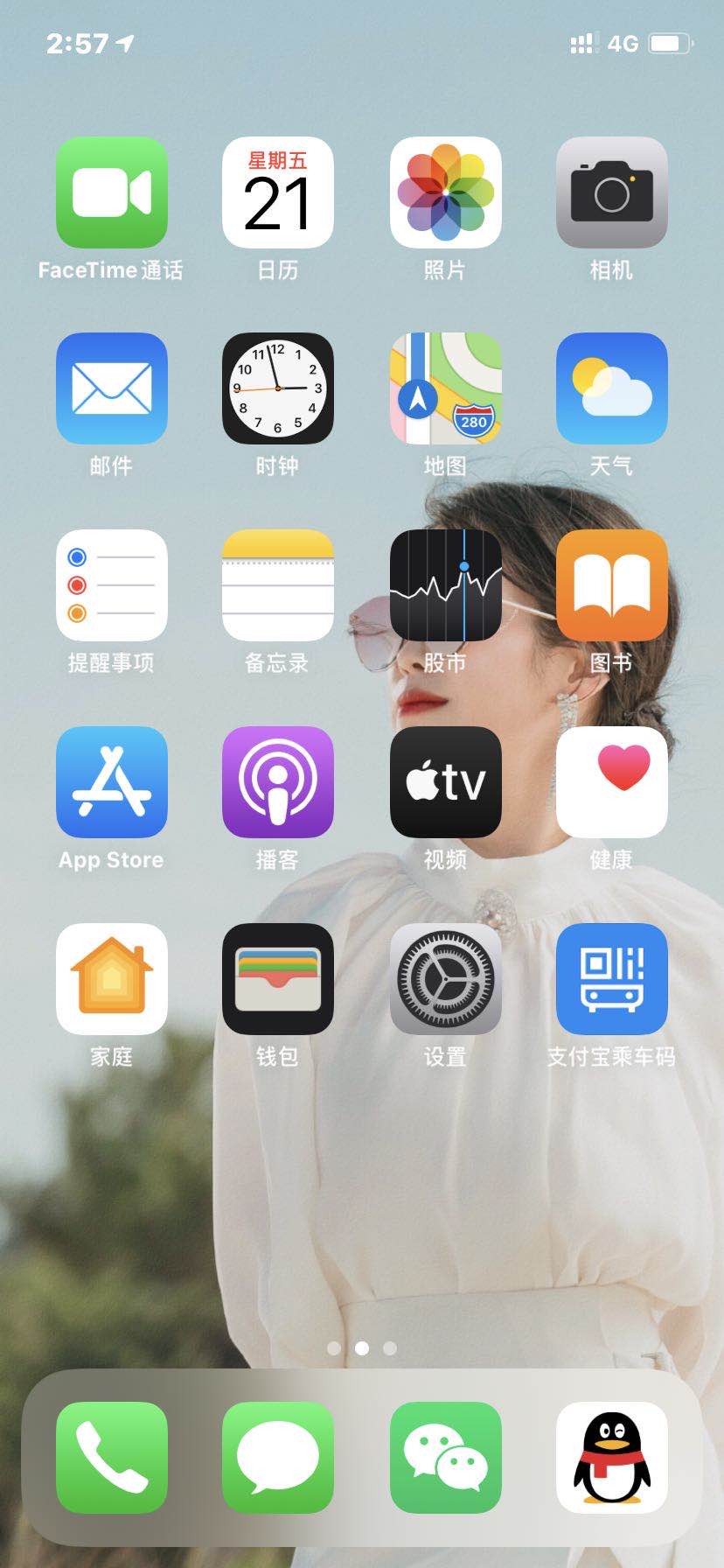既能录屏又能录声音的软件
2020-10-20 10:02:28 来源:捌零下载 作者:
相信很多小伙伴都在找一款既能录屏又能录声音的软件,这种软件小编也是给大家寻找了好久,接下来小编就来给大家详细介绍一下这款既能录屏又能录声音的软件,还没有找到这种软件的小伙伴赶紧来看看吧。
既能录屏又能录声音的软件
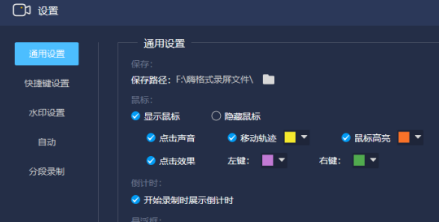
嗨格式录屏大师
这款软件的口碑是非常的好的,功能也是非常的全面,音画同步。当然,大家这款软件肯定是可以录制声音的。
接下来就让我们看看嗨格式录屏大师如何录制声音。
嗨格式录屏大师怎么录声音
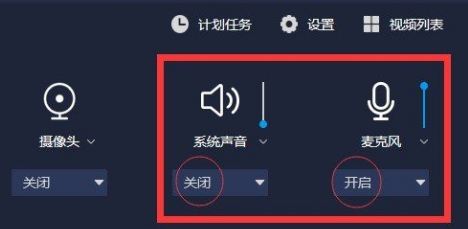
一、步骤
首先我们需要将安装好的嗨格式录屏大师给打开,接下来打开【录屏模式】。
然后我们再打开【视频参数】,设置【声音来源】,这里一共有三种声音录制方式(系统声音、麦克风声音以及同时录制系统麦克风声音)。大家根据自己的需要来设置即可。
二、录制
1、系统声音
把系统声音切换为【开】选项,将麦克风声音切换成【关】选项。 然后调整系统声音的大小,最后录音完成,只需要找到文件存储目录即可。
2、麦克风声音
把麦克风声音切换为【开】选项,将系统声音切换成【关】选项。 然后调整麦克风声音的大小,最后录音完成,只需要找到文件存储目录即可。
3、同时录制系统麦克风声音
将麦克风声音切换为【开】选项,然后将系统声音切换成【开】选项。 然后调整系统声音和麦克风声音的大小,最后完成录音,仅找到文件存储目录。
三、设置
设置视频文件的保存路径,嗨格式录屏大师的默认保存路径是安装目录,所有设置完成后,您就可以开始录制有声视频了(提醒:设置完成后,您需要首先检查是否有遗漏以避免丢失)!
以上就是本次给大家介绍的既能录屏又能录声音的软件以及它的使用方法,小伙伴们还有哪些需要推荐的软件呢?赶紧告诉小编吧。
捌零下载为你提供《既能录屏又能录声音的软件》的内容将帮助您解决既能录屏又能录声音的软件相关资讯!